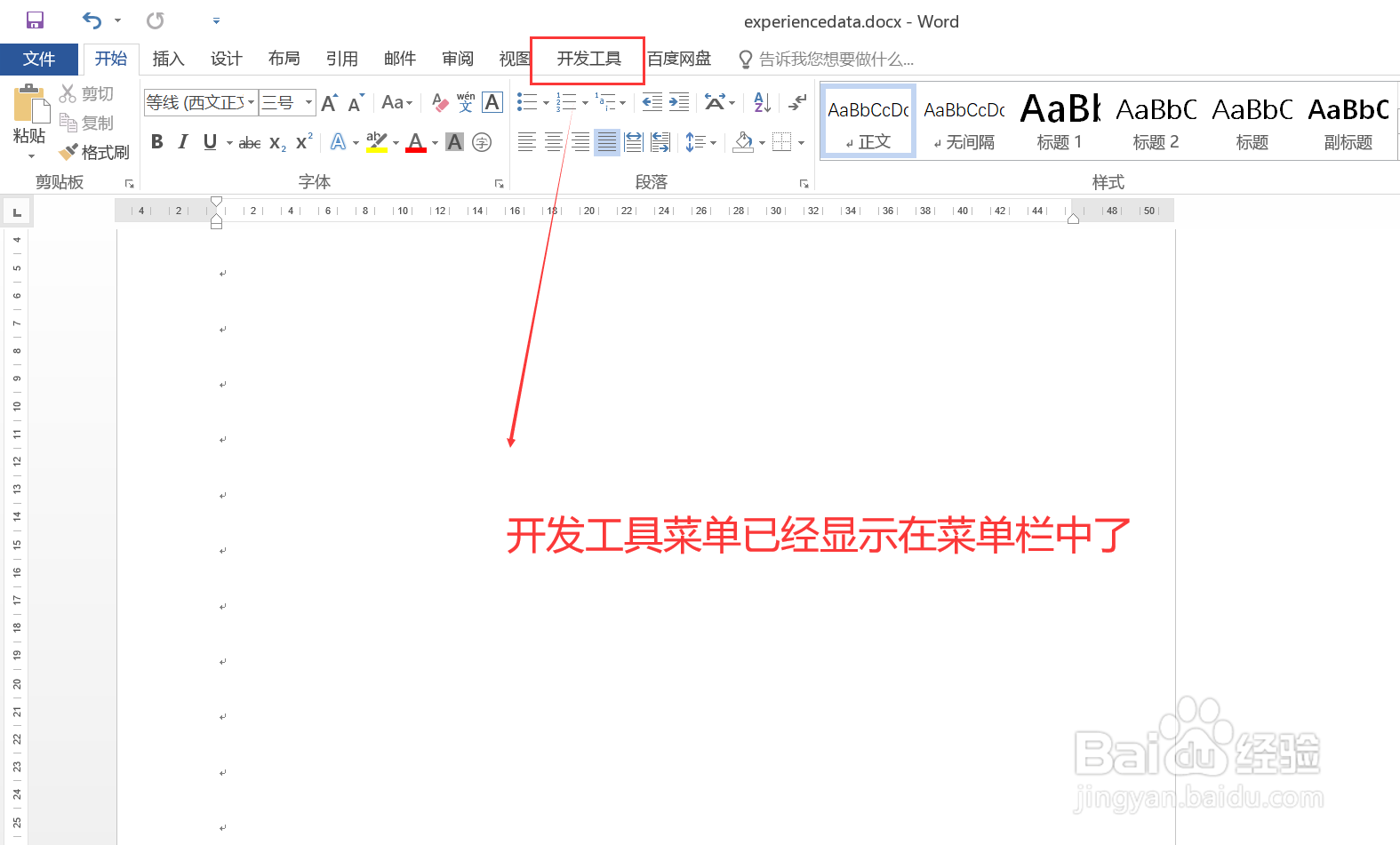Word使用小技巧:如何显示开发工具菜单
1、打开一个 Word 文档,然后点击左上角的“开始”菜单。
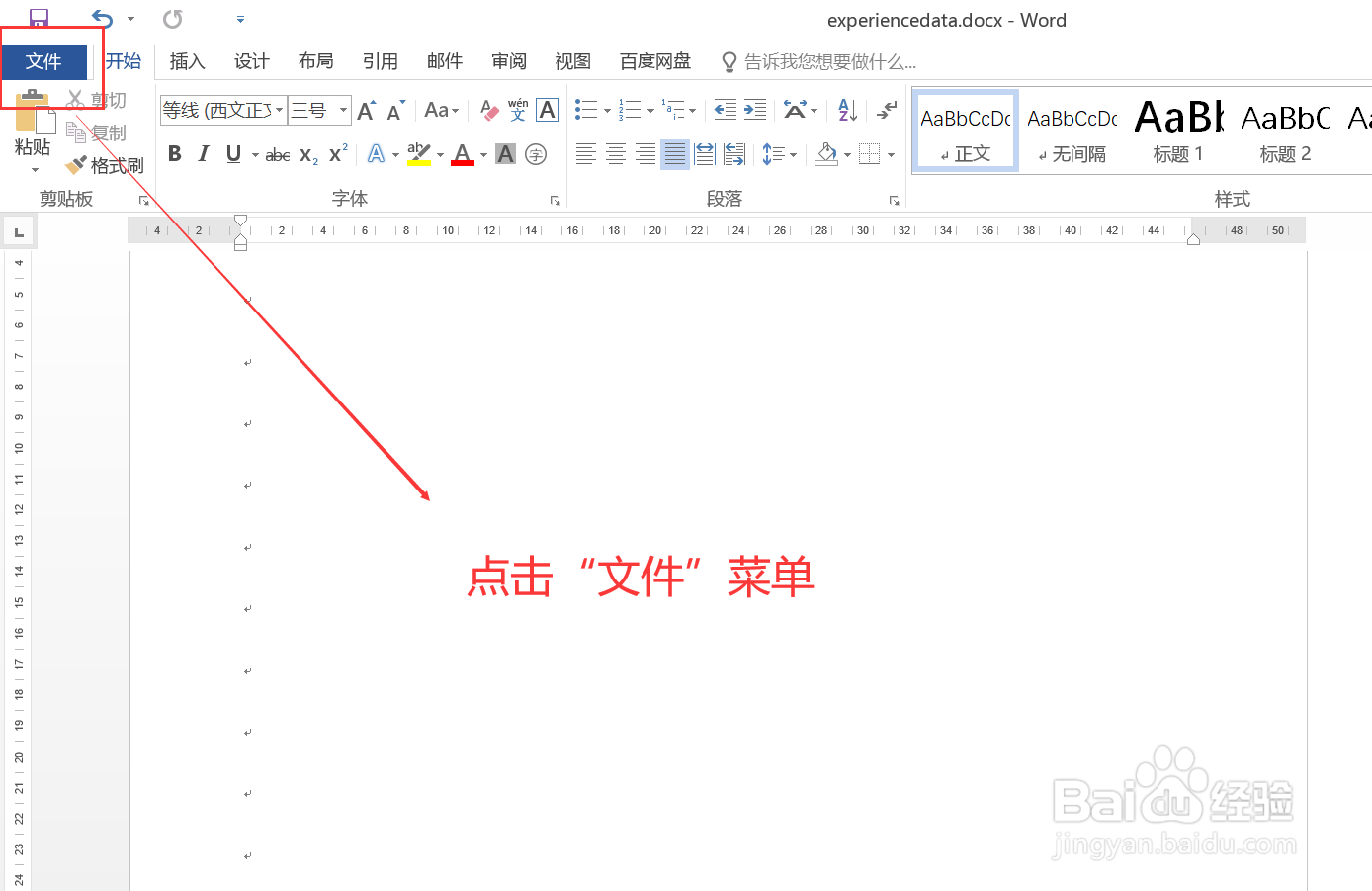
2、在打开的Word信息页面,点击左侧的“选项”按钮,打开“Word 选项”窗口。
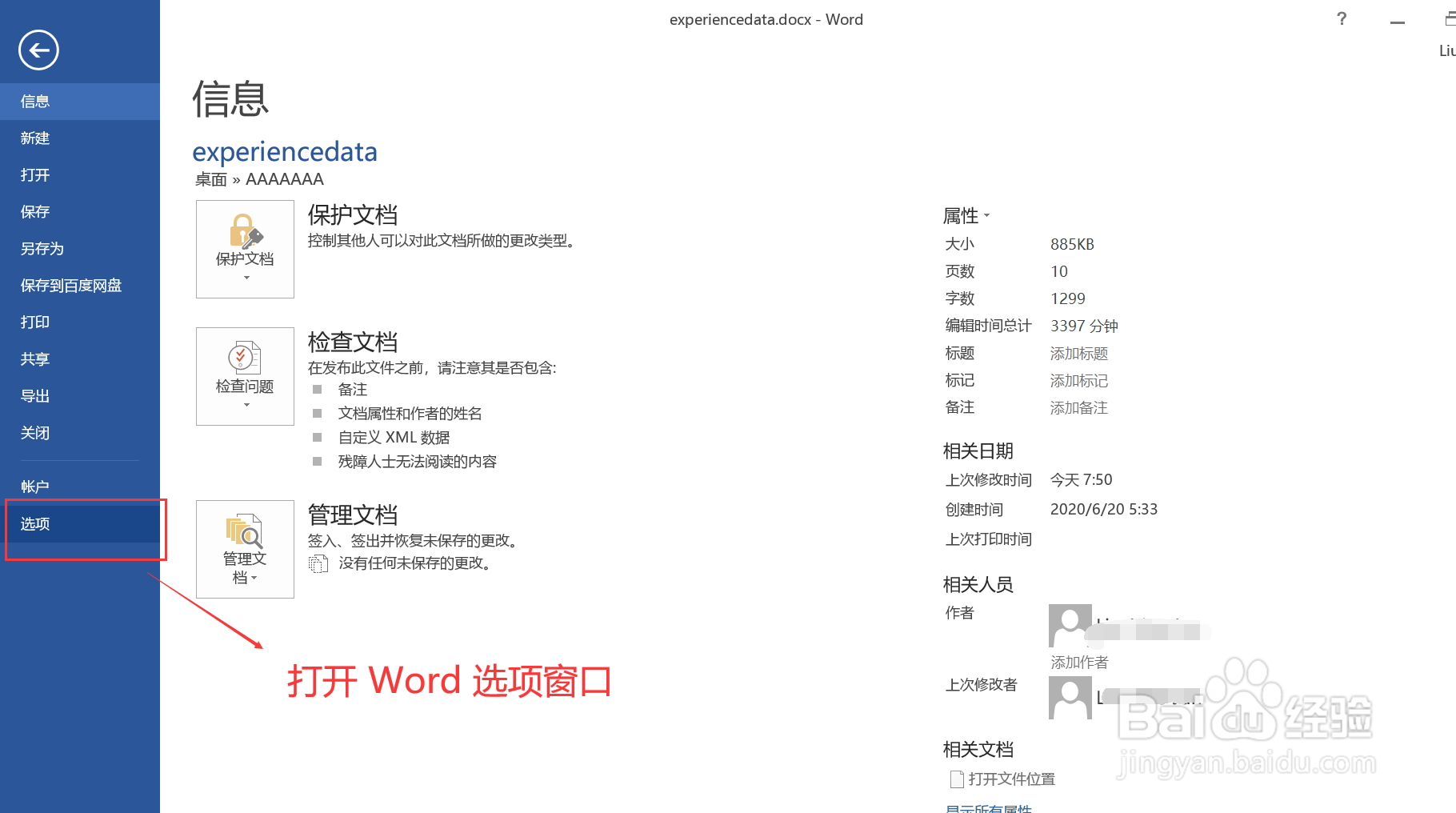
3、在“Word 选项”窗口中,点击选择左侧的“自定义功能区”选项。
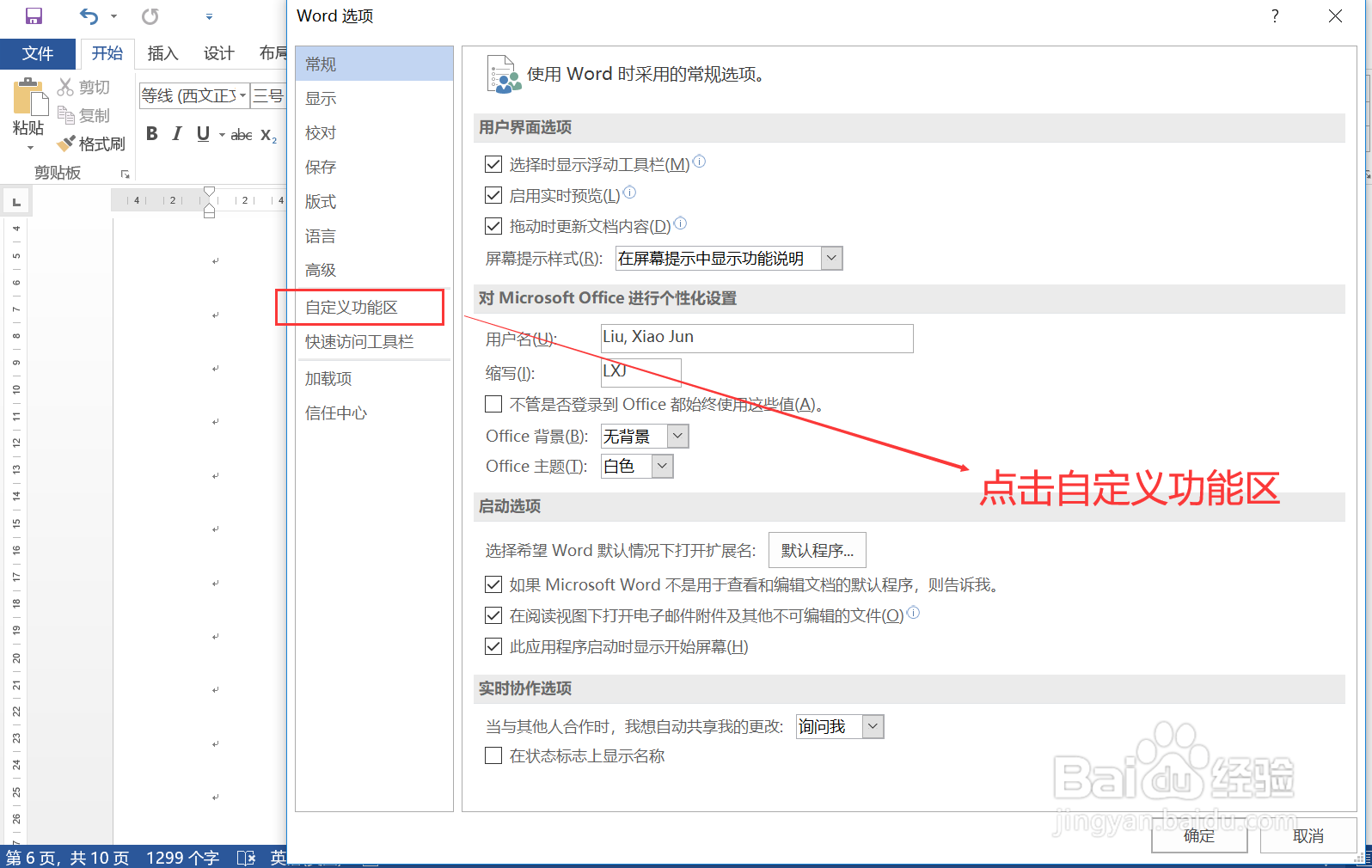
4、在右侧“自定义功能区”页面中,勾选“开发工具”选项,并点击下方的“确定”按钮。
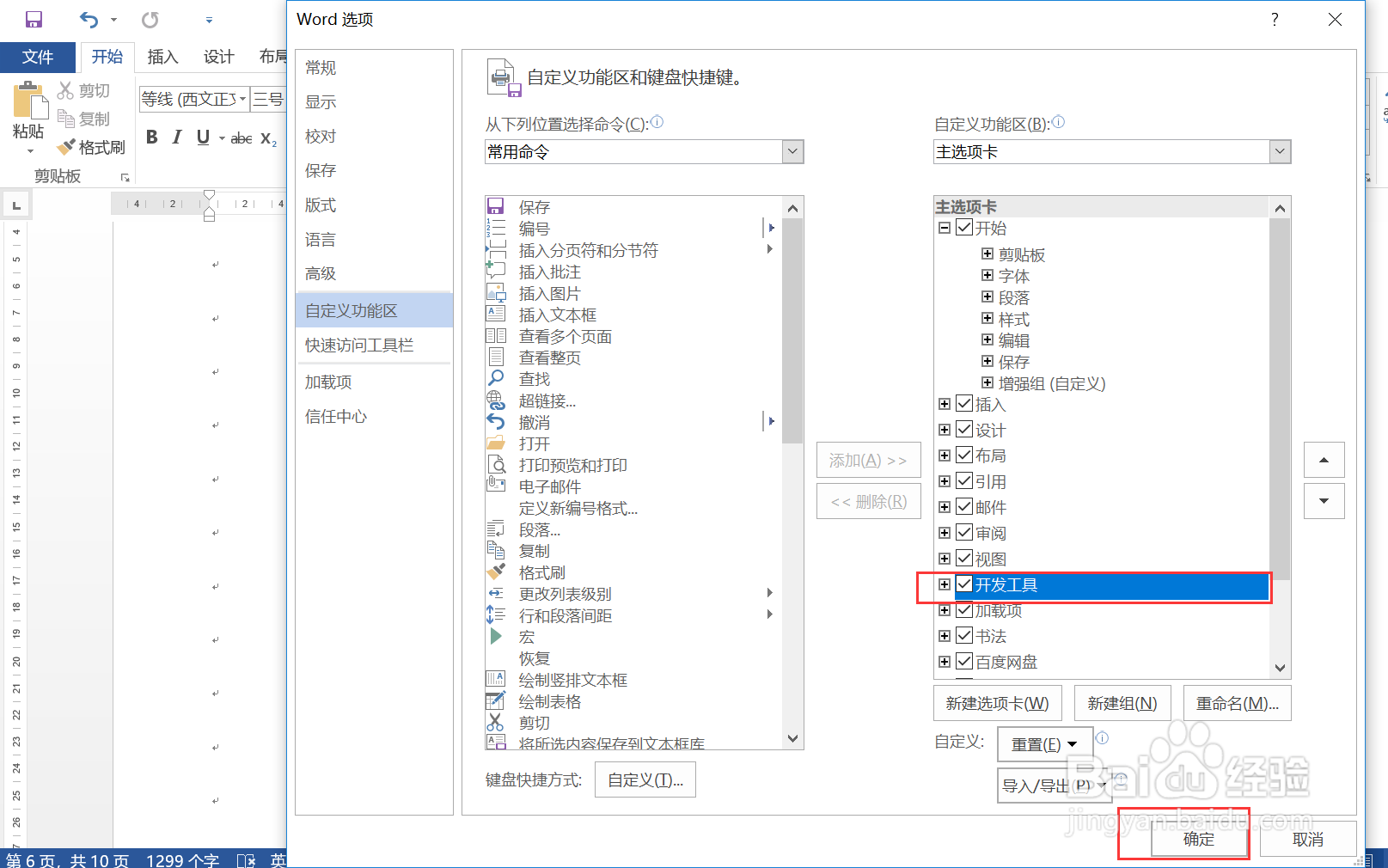
5、回到Word内容页面,在上方的菜单栏中,已经出现了“开发工具”菜单。
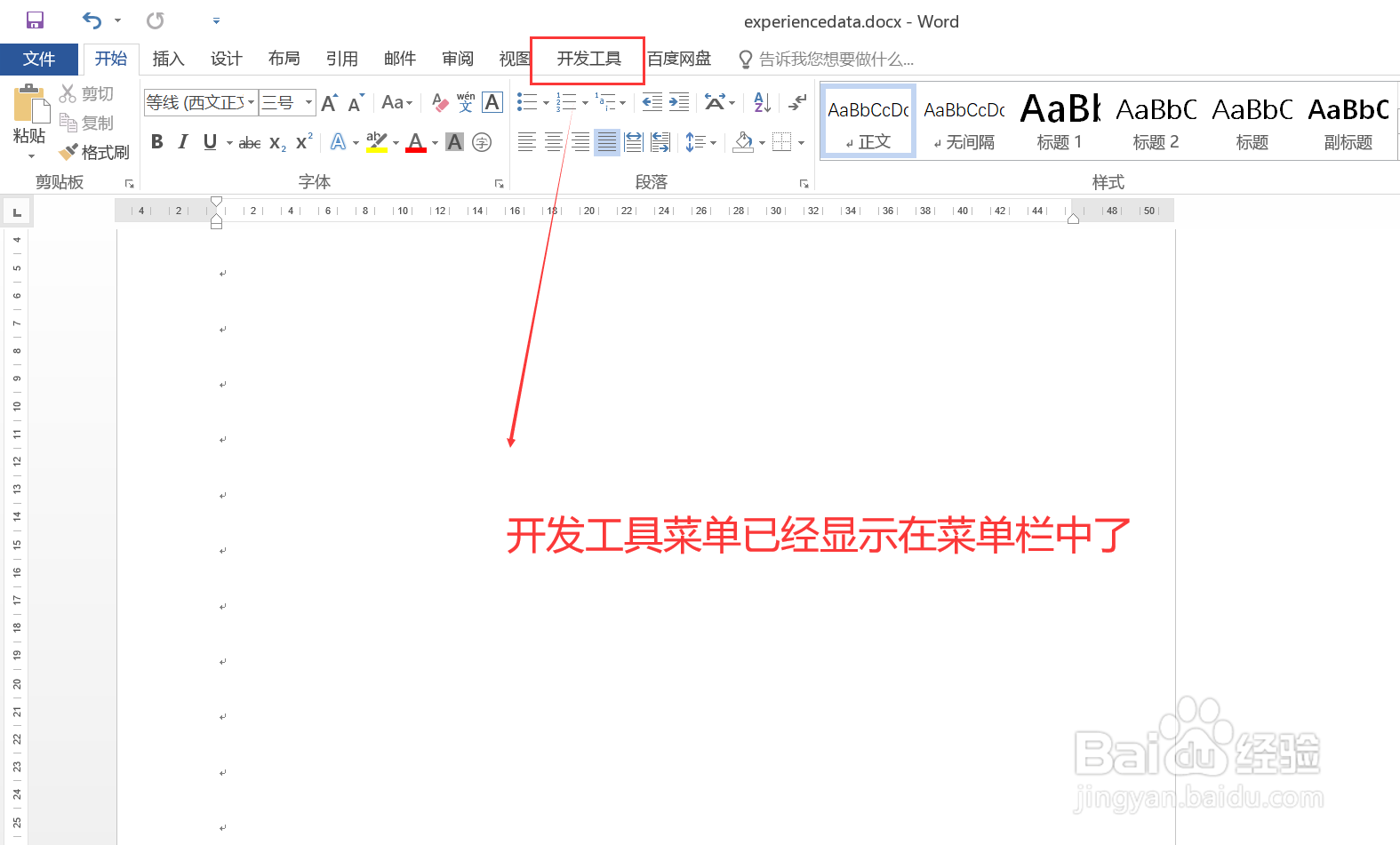
1、打开一个 Word 文档,然后点击左上角的“开始”菜单。
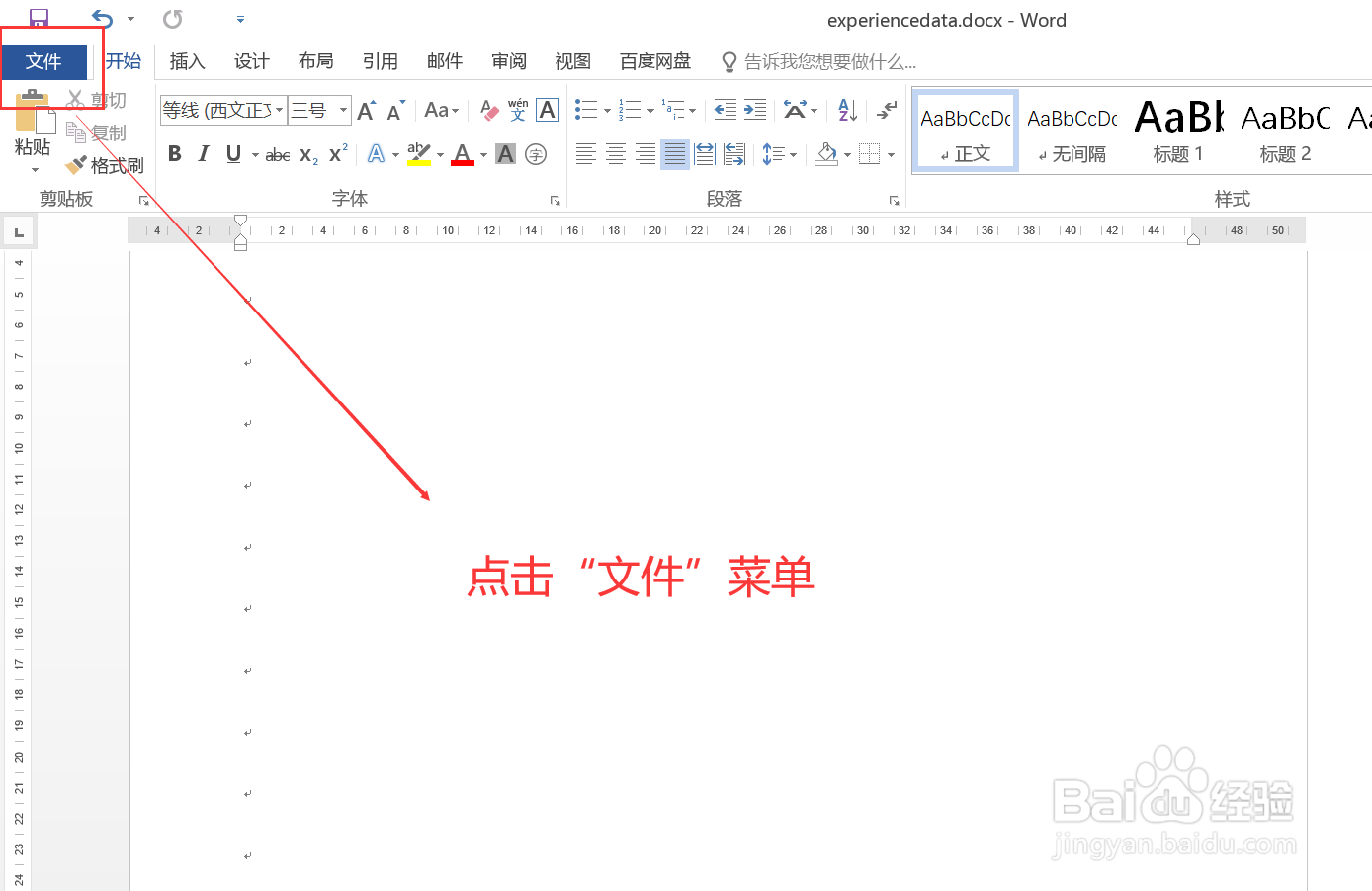
2、在打开的Word信息页面,点击左侧的“选项”按钮,打开“Word 选项”窗口。
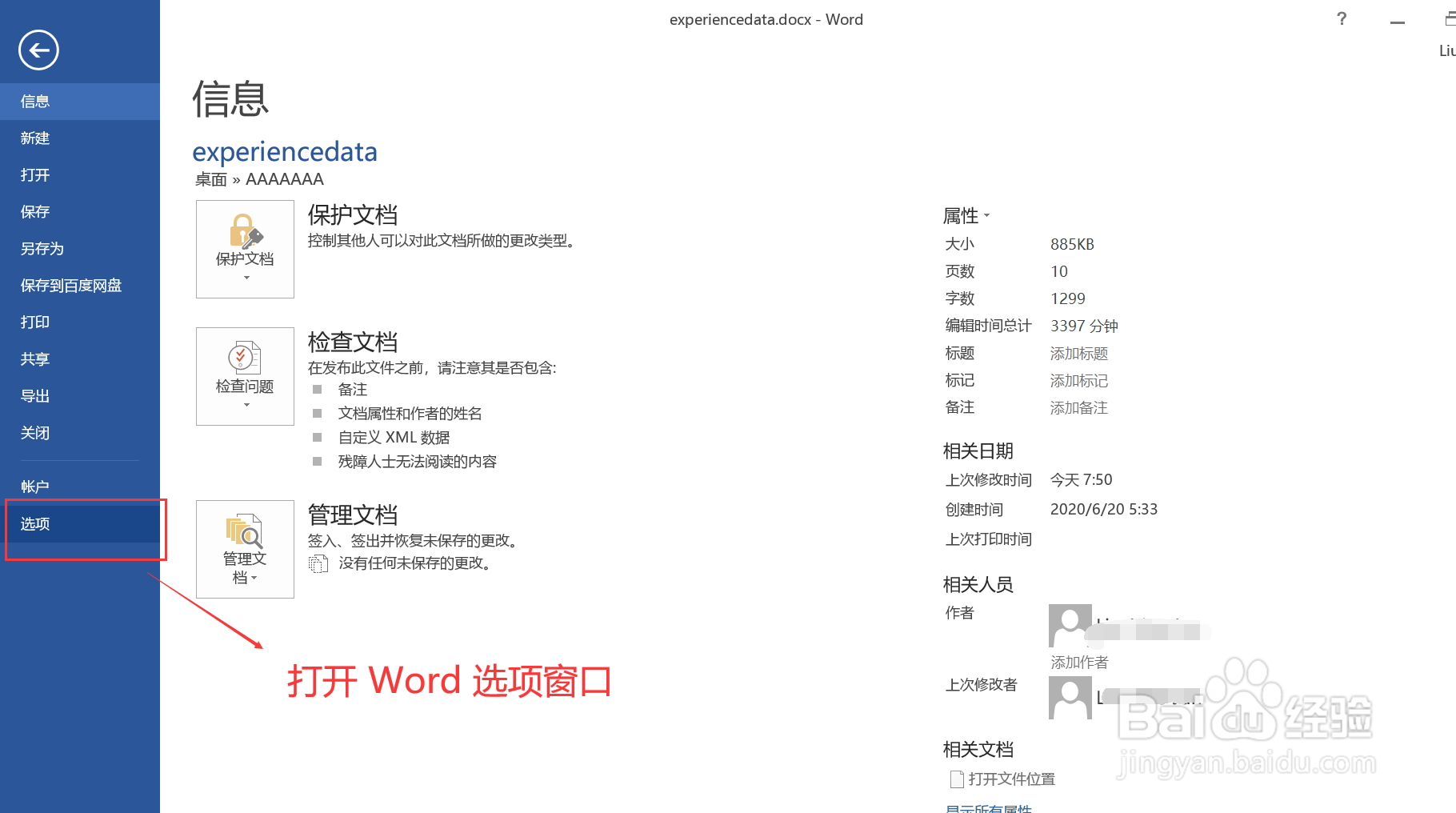
3、在“Word 选项”窗口中,点击选择左侧的“自定义功能区”选项。
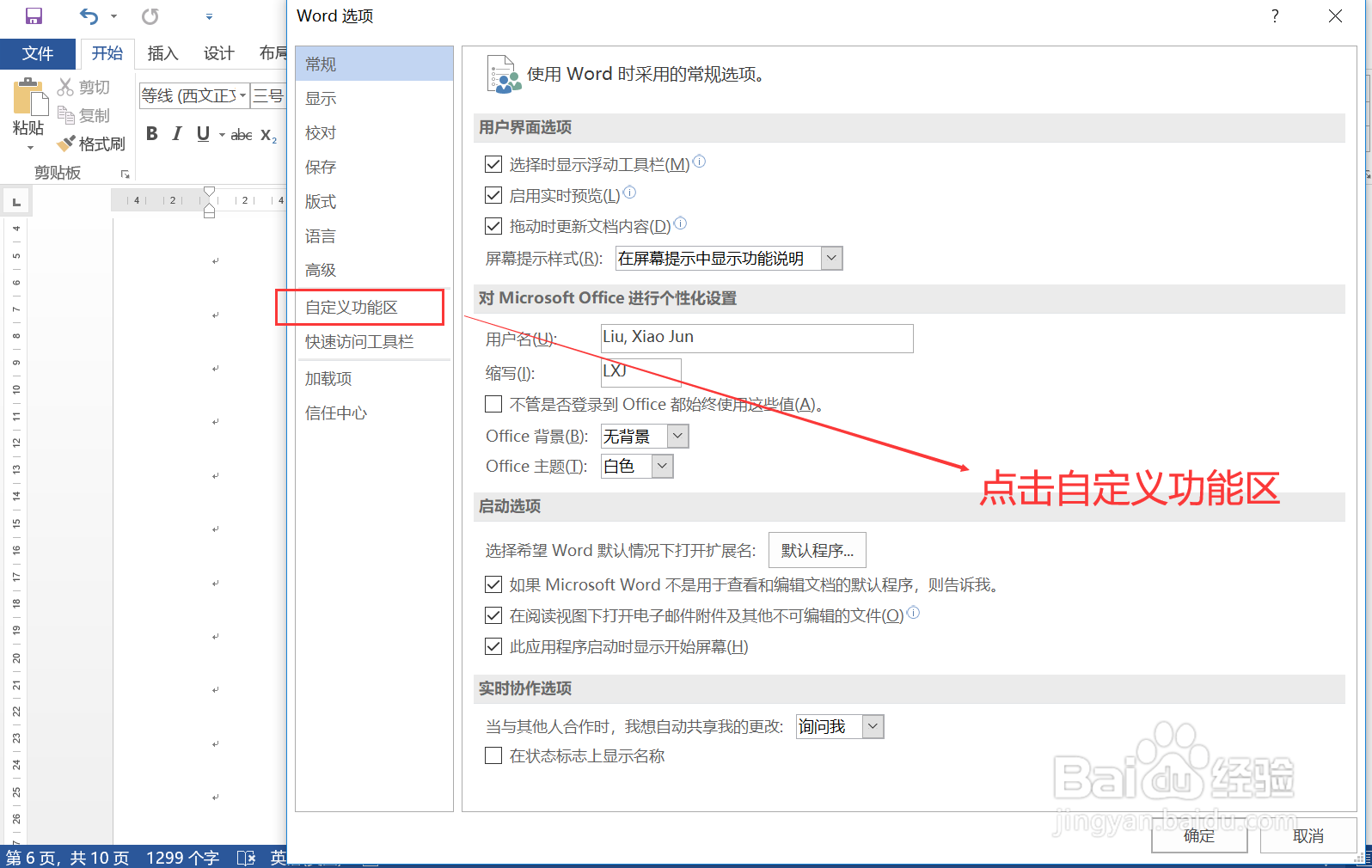
4、在右侧“自定义功能区”页面中,勾选“开发工具”选项,并点击下方的“确定”按钮。
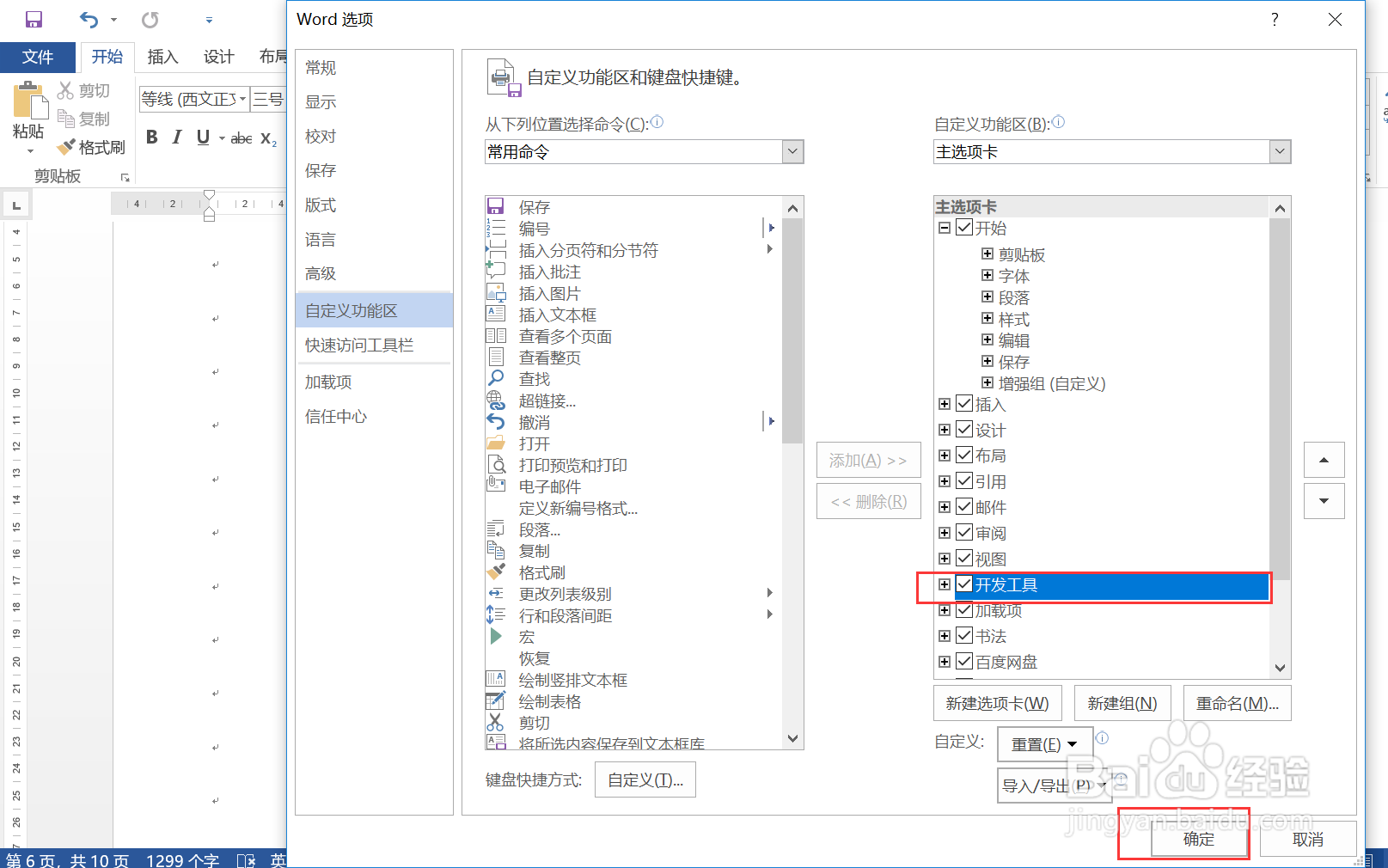
5、回到Word内容页面,在上方的菜单栏中,已经出现了“开发工具”菜单。